
O que saber
- Selecione a planilha que deseja duplicar, pressione e segure o Ctrl e, em seguida, arraste e solte a guia selecionada onde deseja copiá-la.
- Alternativamente, selecione a planilha e vá para Formato > Mover ou copiar folhae escolha um destino para a cópia.
- Para copiar uma planilha de um arquivo do Excel para outro, abra os dois arquivos e vá para Visualizar > Ver lado a lado, então arraste e solte.
Este artigo explica como copiar uma planilha no Excel usando vários métodos. As instruções se aplicam ao Excel 2019, Excel 2016, Excel 2013, Excel 2010 e Excel para Microsoft 365.
Como duplicar uma planilha no Excel arrastando
A maneira mais simples e direta de copiar uma planilha para outro local na pasta de trabalho é arrastá-la.
-
Selecione a planilha que você deseja duplicar.
-
Pressione e segure o Ctrl chave.
-
Arraste a guia selecionada e solte-a onde deseja criar uma cópia.
Como duplicar uma planilha no Excel a partir da guia Planilha
Outra maneira fácil de duplicar uma planilha no Excel é usar o menu da guia da planilha. Este menu do botão direito inclui opções para mover ou copiar a planilha atual.
-
Clique com o botão direito na guia da planilha que deseja duplicar.
-
Selecione Mover ou copiar. A caixa de diálogo Mover ou Copiar é aberta.
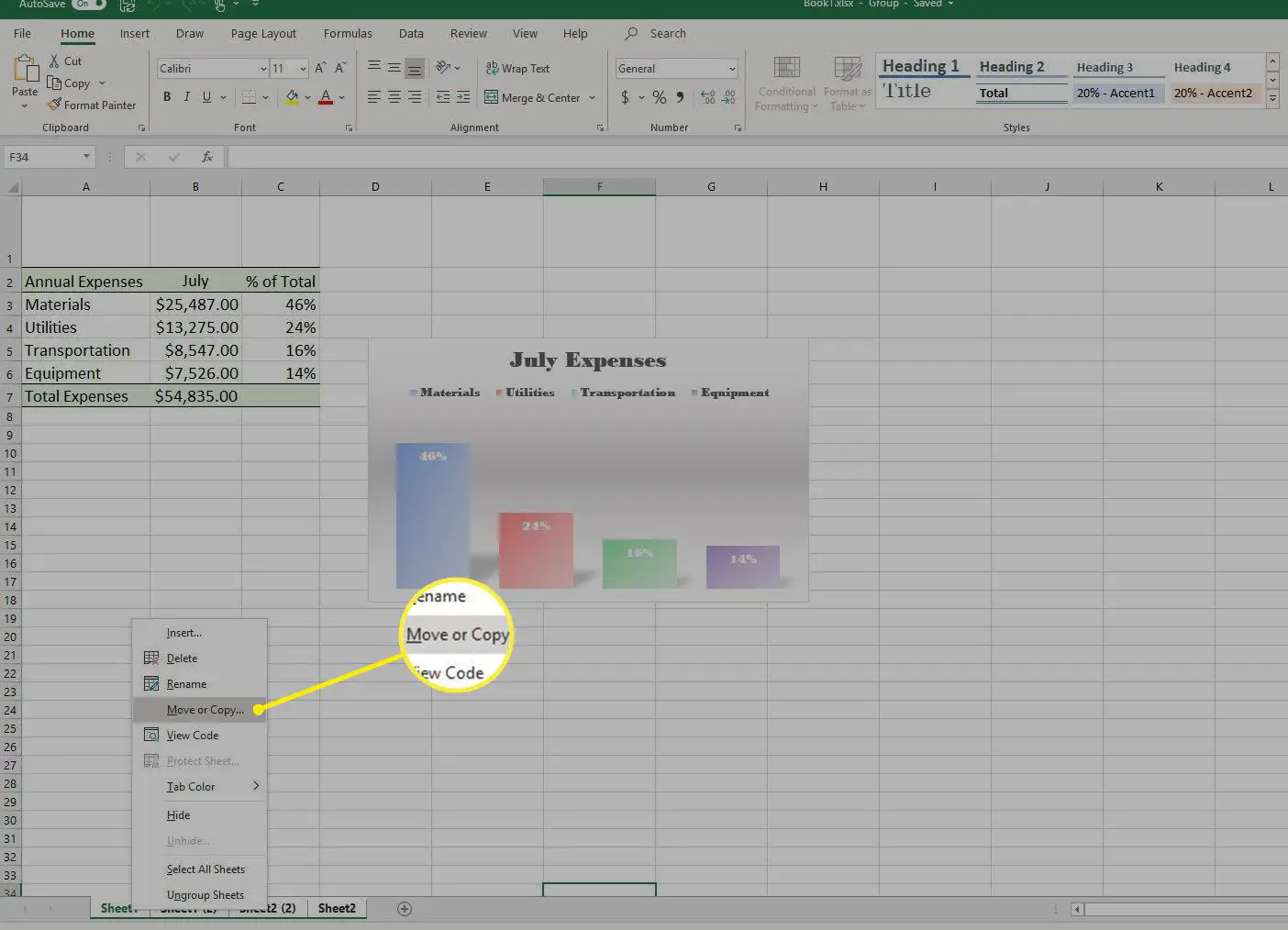
-
Selecione o local para a cópia em Antes da Folha. Alternativamente, selecione Mover para o fim.
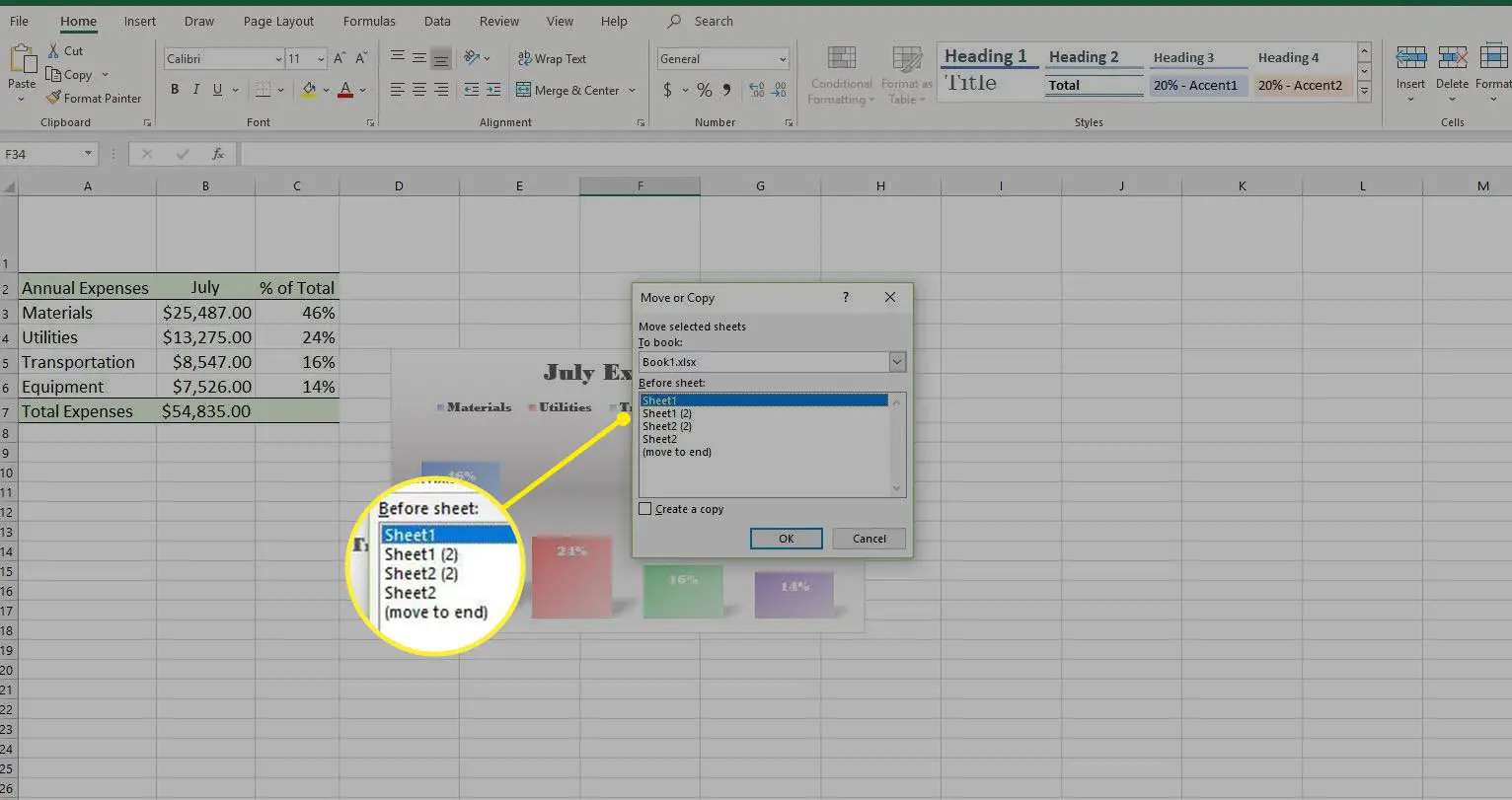
-
Selecione os Crie uma cópia caixa de seleção.
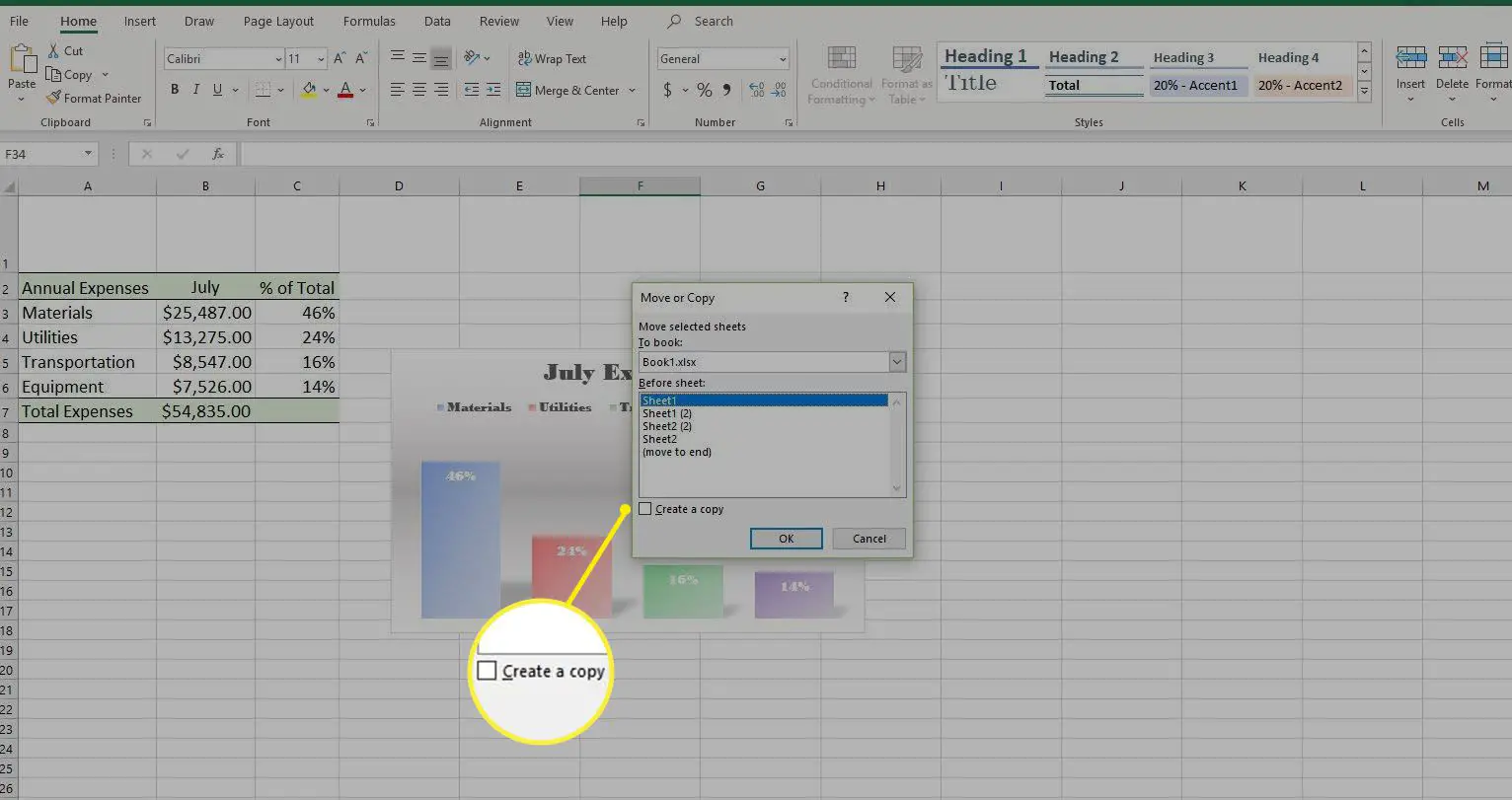
-
Selecione OK.
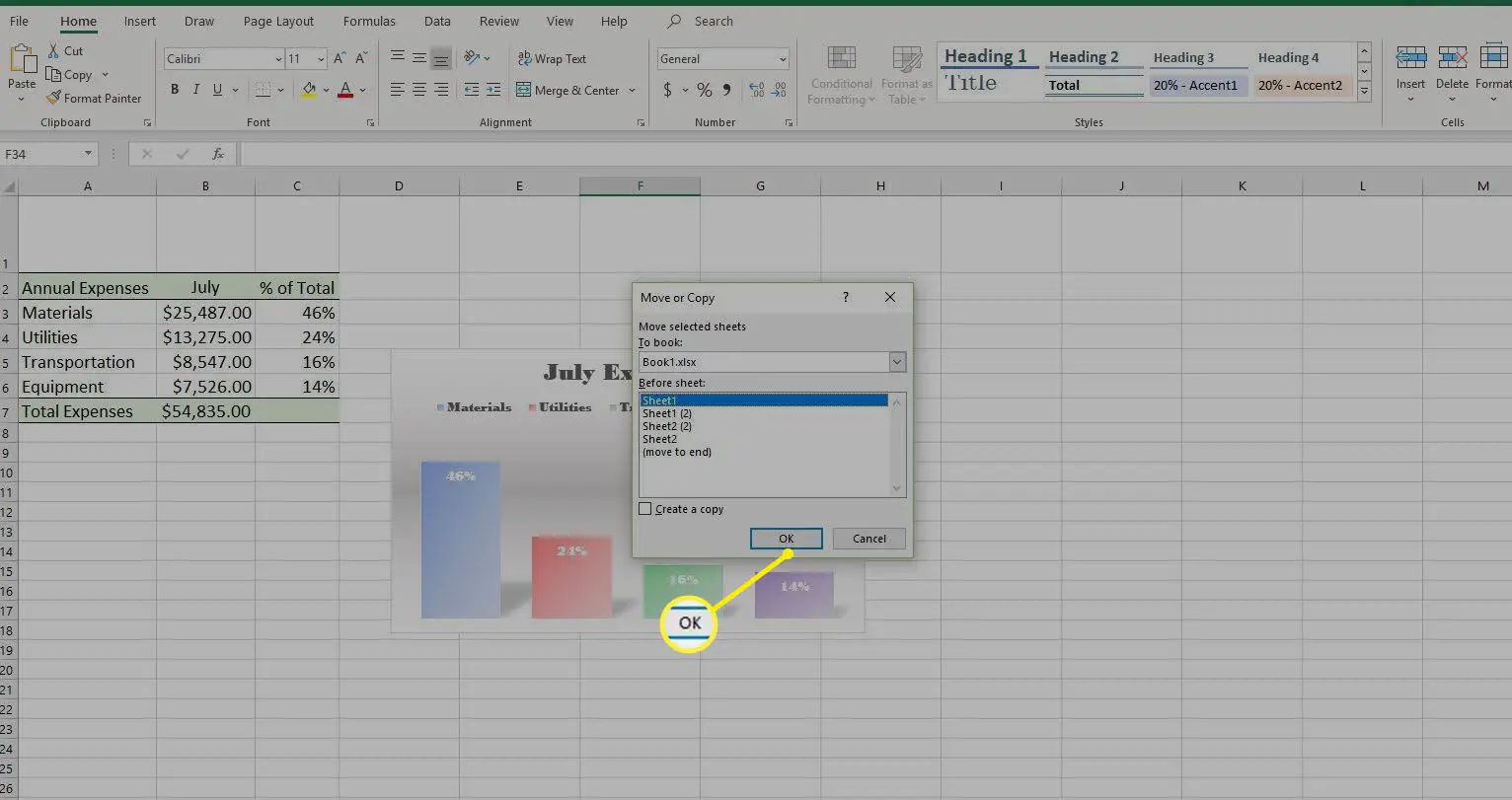
Como duplicar uma planilha no Excel a partir da faixa de opções
A seção Formato da faixa de opções no Excel fornece uma maneira adicional de duplicar uma planilha.
-
Abra a planilha que deseja copiar.
-
Selecione Formato no Células grupo do Casa aba.
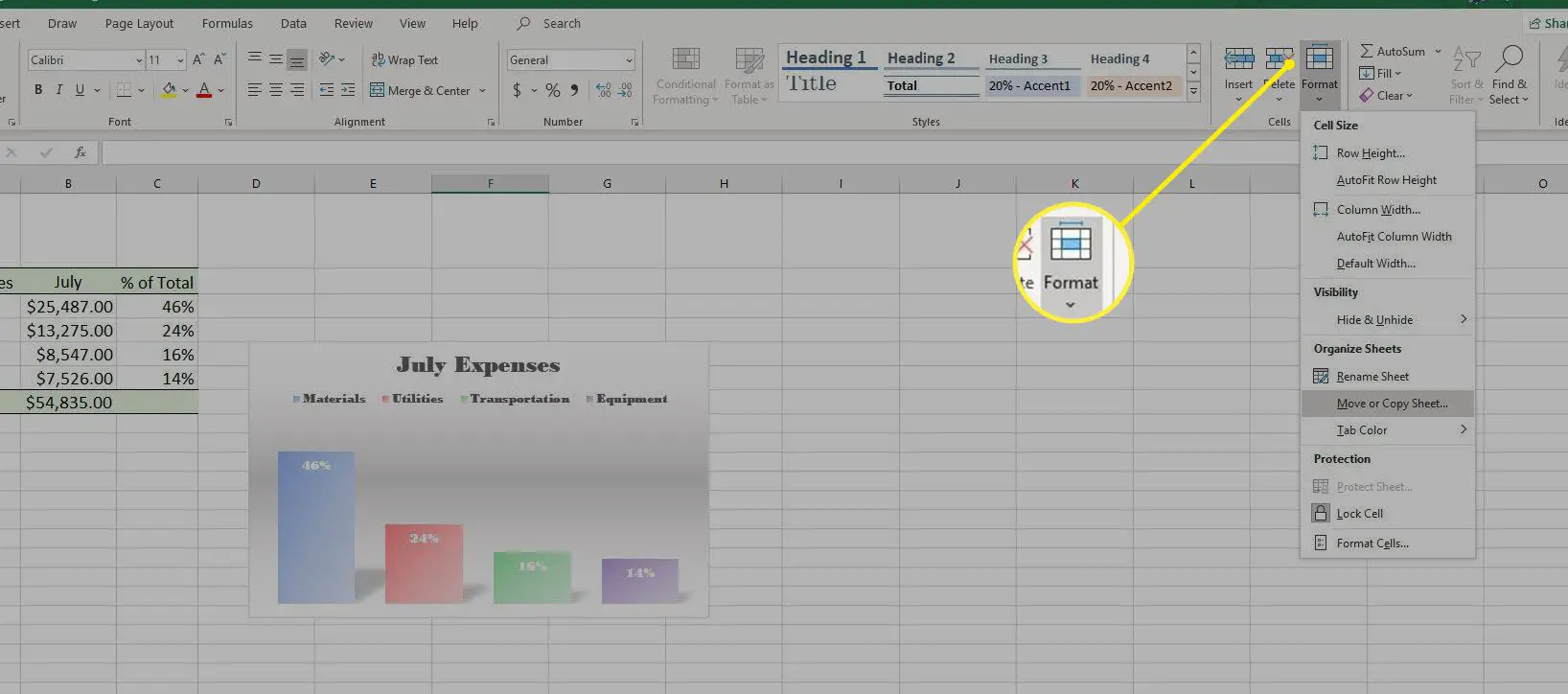
-
Selecione Mover ou copiar folha. A caixa de diálogo Mover ou Copiar é aberta.
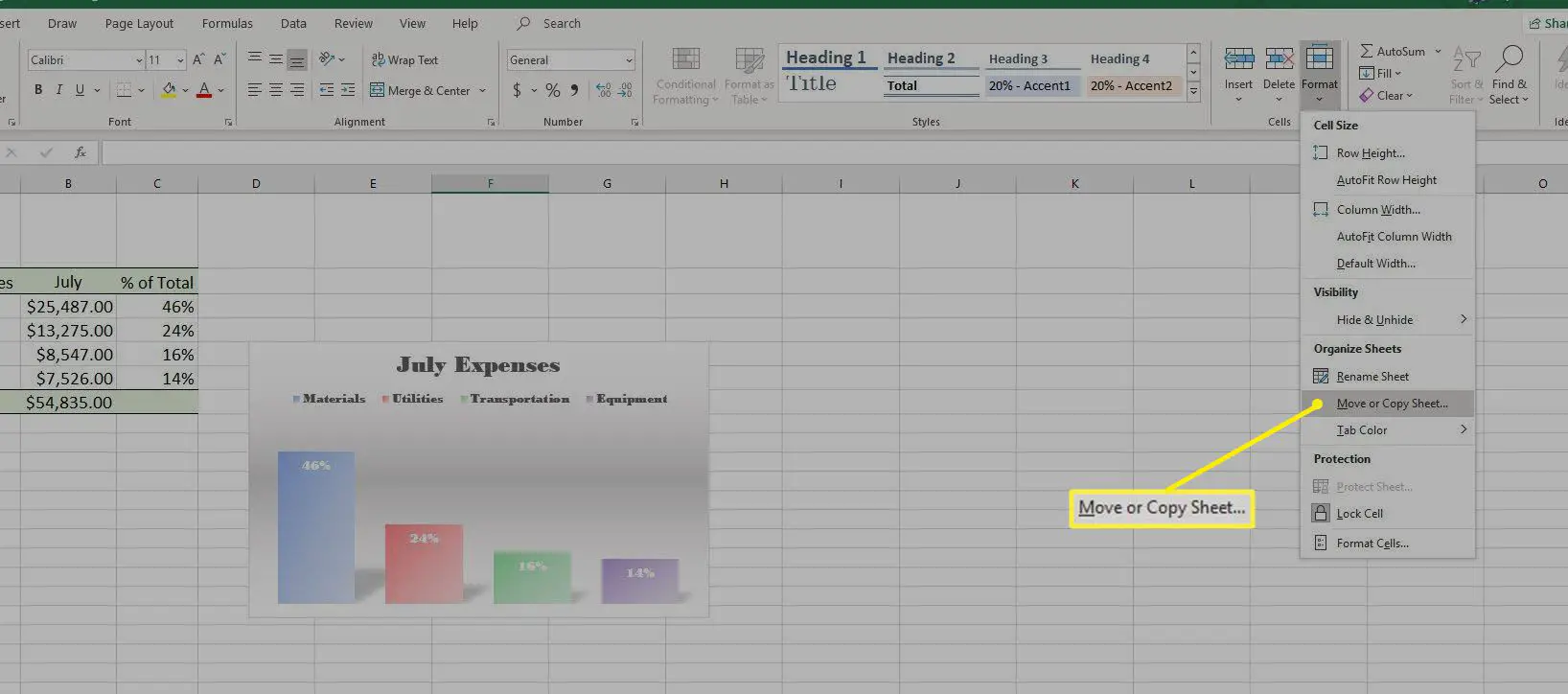
-
Selecione o local para a cópia em Antes da Folha. Alternativamente, selecione Mover para o fim.
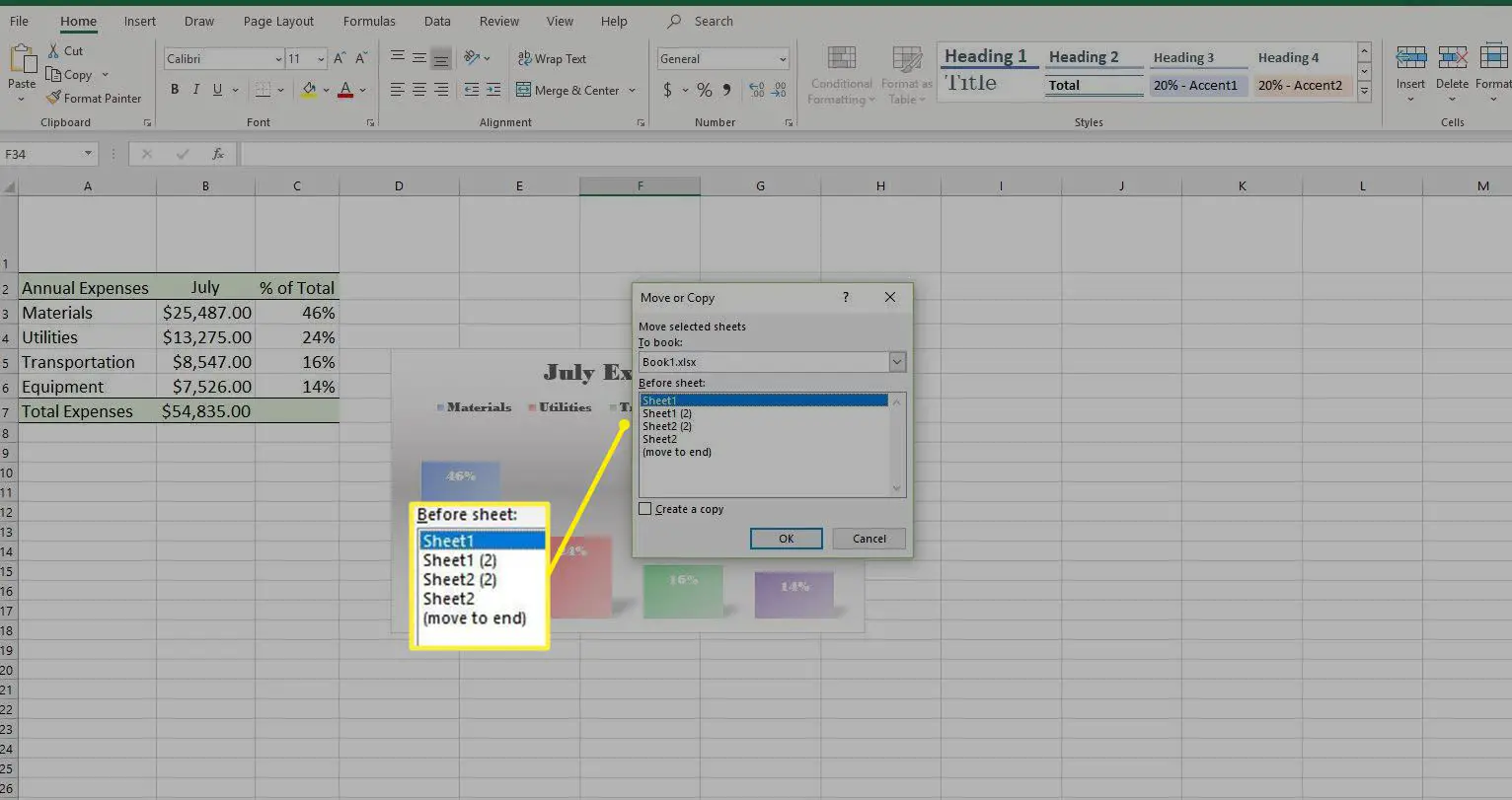
-
Selecione os Crie uma cópia caixa de seleção.
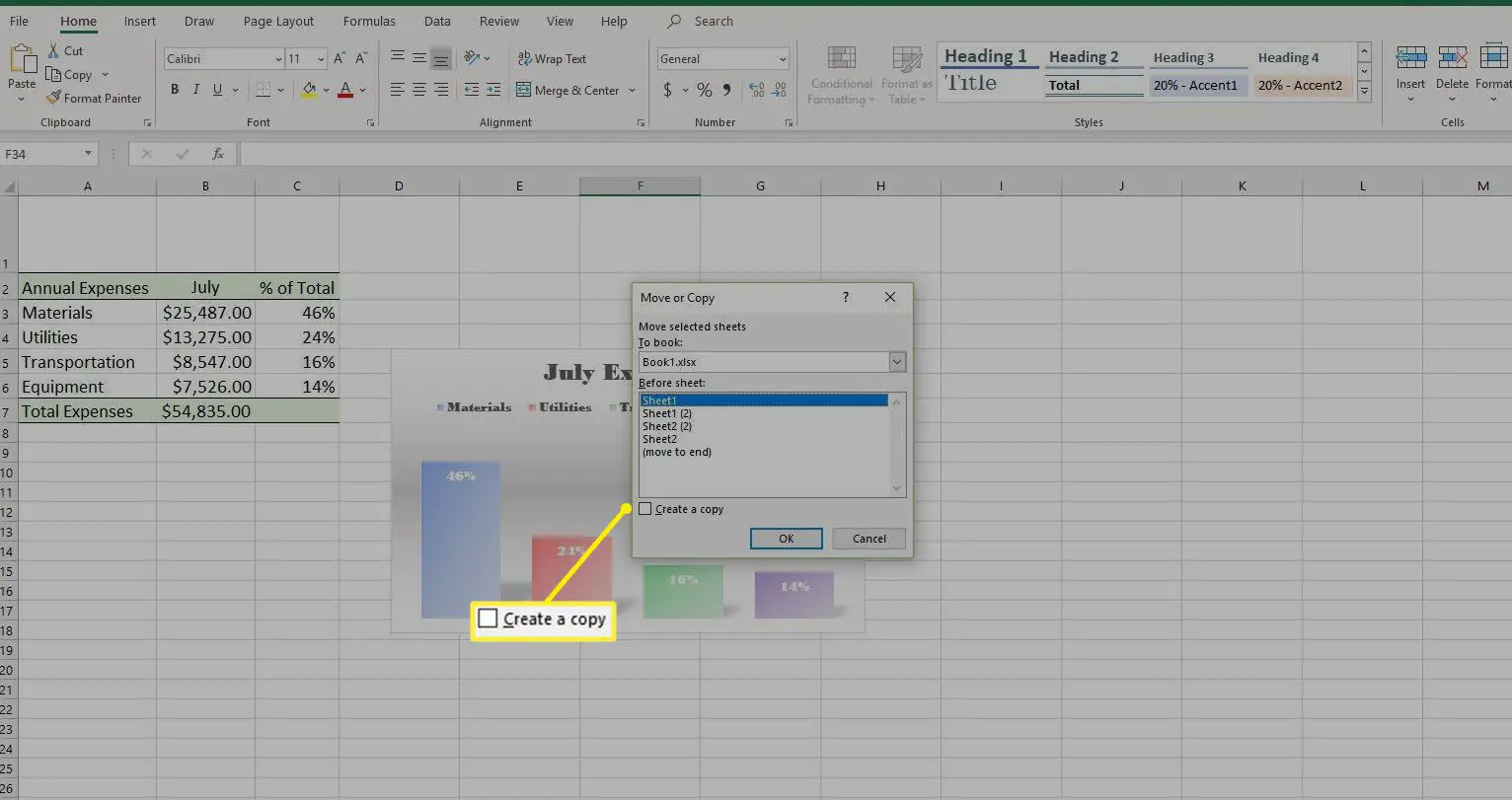
-
Selecione OK.
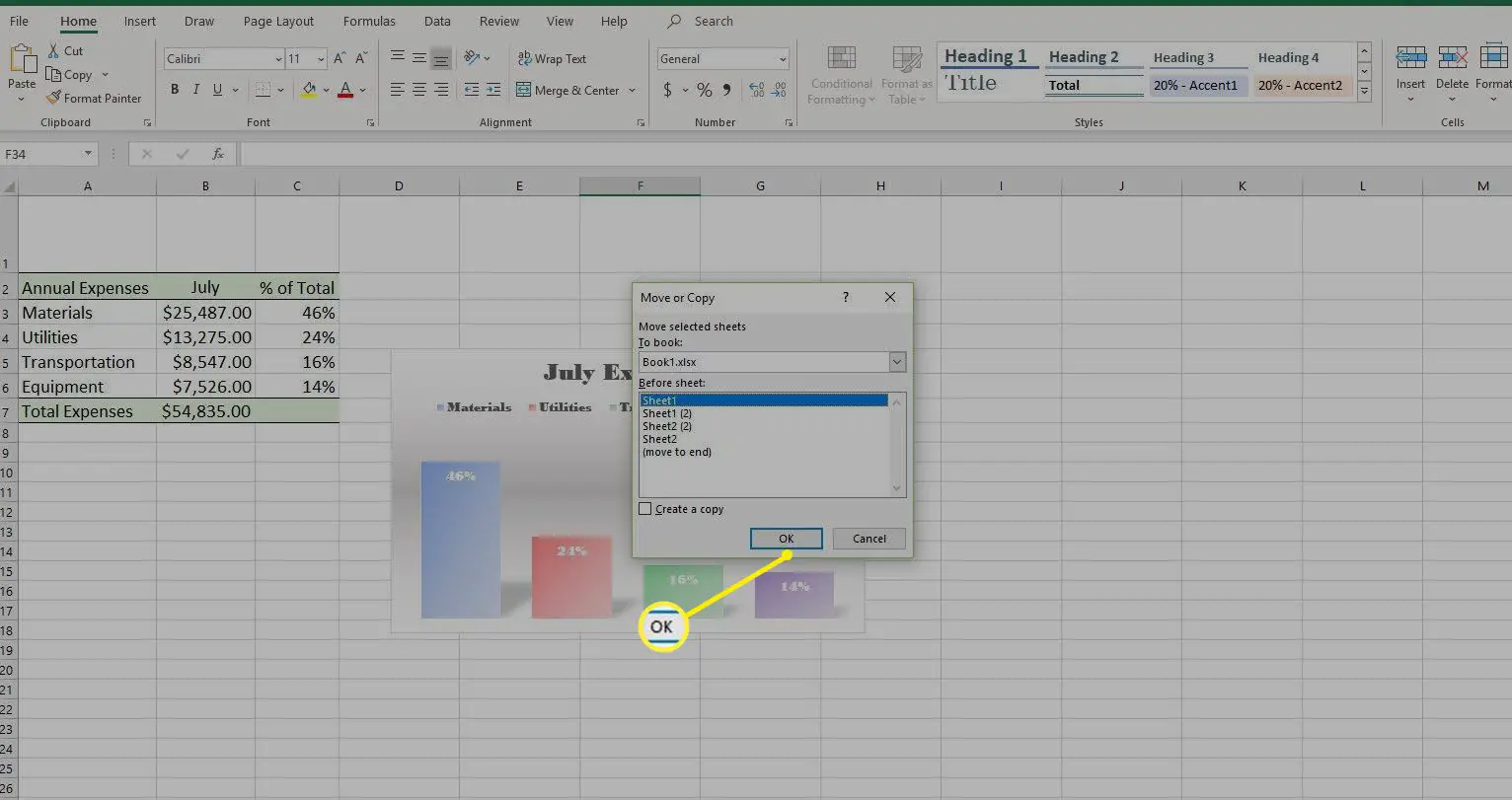
Como copiar uma planilha do Excel para uma pasta de trabalho diferente
Os métodos usados para copiar uma planilha para outro local na mesma pasta de trabalho também se aplicam ao duplicar uma planilha para outro arquivo Excel, embora haja algumas etapas adicionais para cada método.
Como copiar uma planilha para uma pasta de trabalho diferente arrastando
Ambas as pastas de trabalho devem estar abertas e visíveis para copiar uma planilha de um arquivo Excel para outro. A maneira mais fácil de fazer isso é usar as opções de tela dividida da Microsoft para fazer as pastas de trabalho aparecerem lado a lado na página.
-
Abra o arquivo Excel que contém a planilha que deseja duplicar e o arquivo Excel para o qual deseja copiar a primeira planilha.
-
Selecione os Visualizar aba.
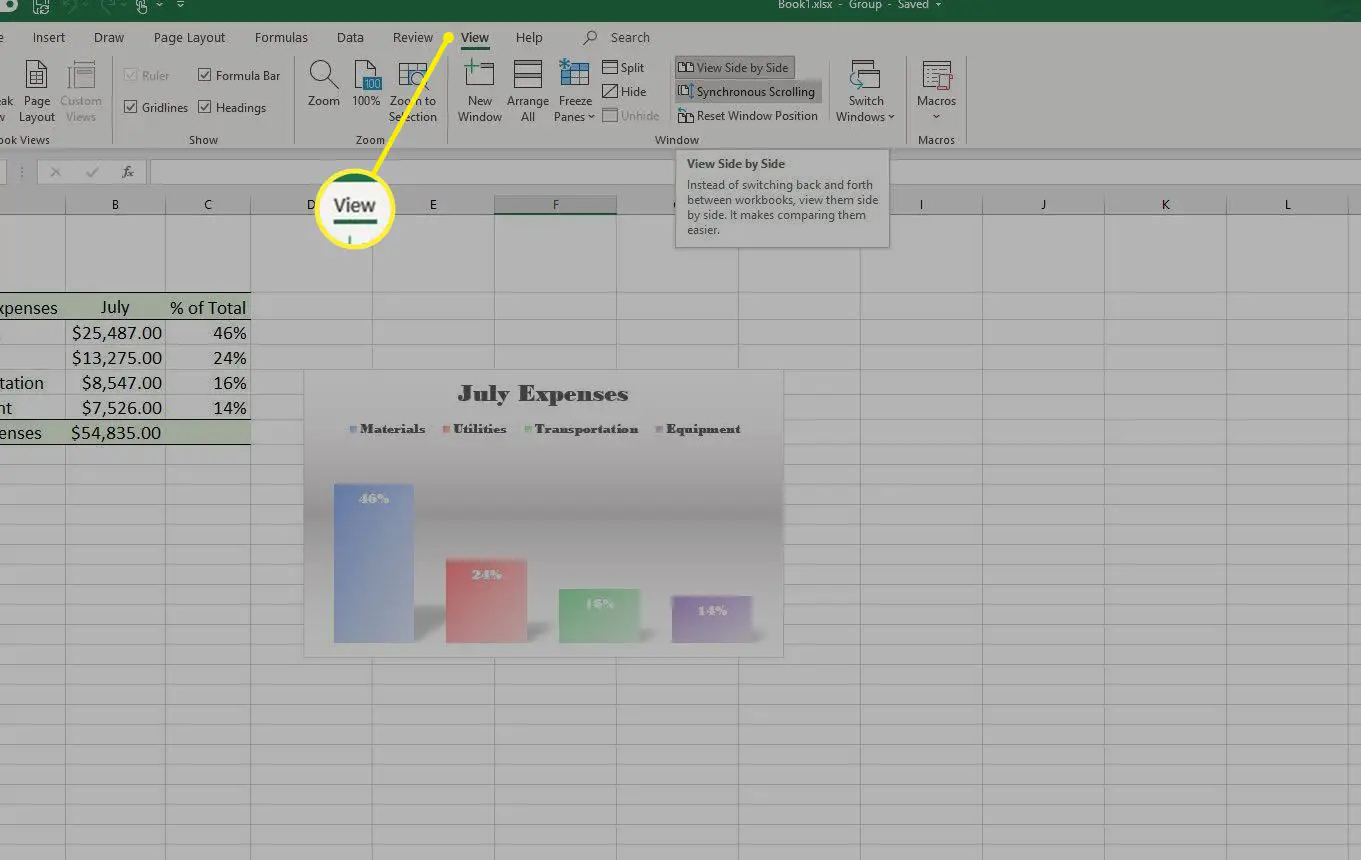
-
Selecione Ver lado a lado no grupo Windows. As duas pastas de trabalho são organizadas horizontalmente na tela.
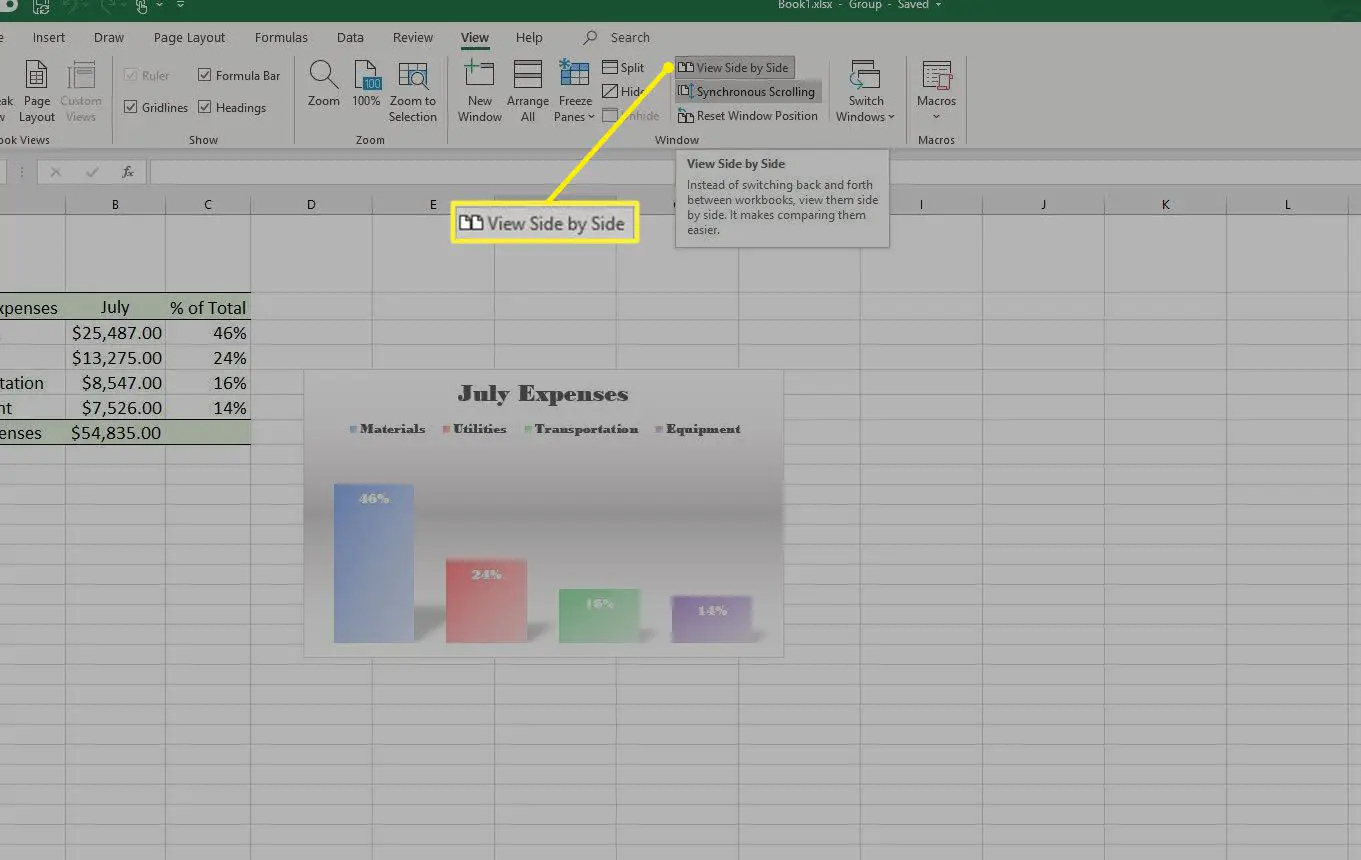
-
Selecione a planilha que você deseja duplicar.
-
Pressione e segure o Ctrl chave.
-
Arraste a guia selecionada e solte-a na segunda pasta de trabalho do Excel.
Como copiar uma planilha para uma pasta de trabalho diferente a partir da guia da planilha
Envie uma planilha duplicada para outra pasta de trabalho fazendo alterações na caixa de diálogo Mover ou Copiar.
-
Clique com o botão direito na guia da planilha que deseja duplicar.
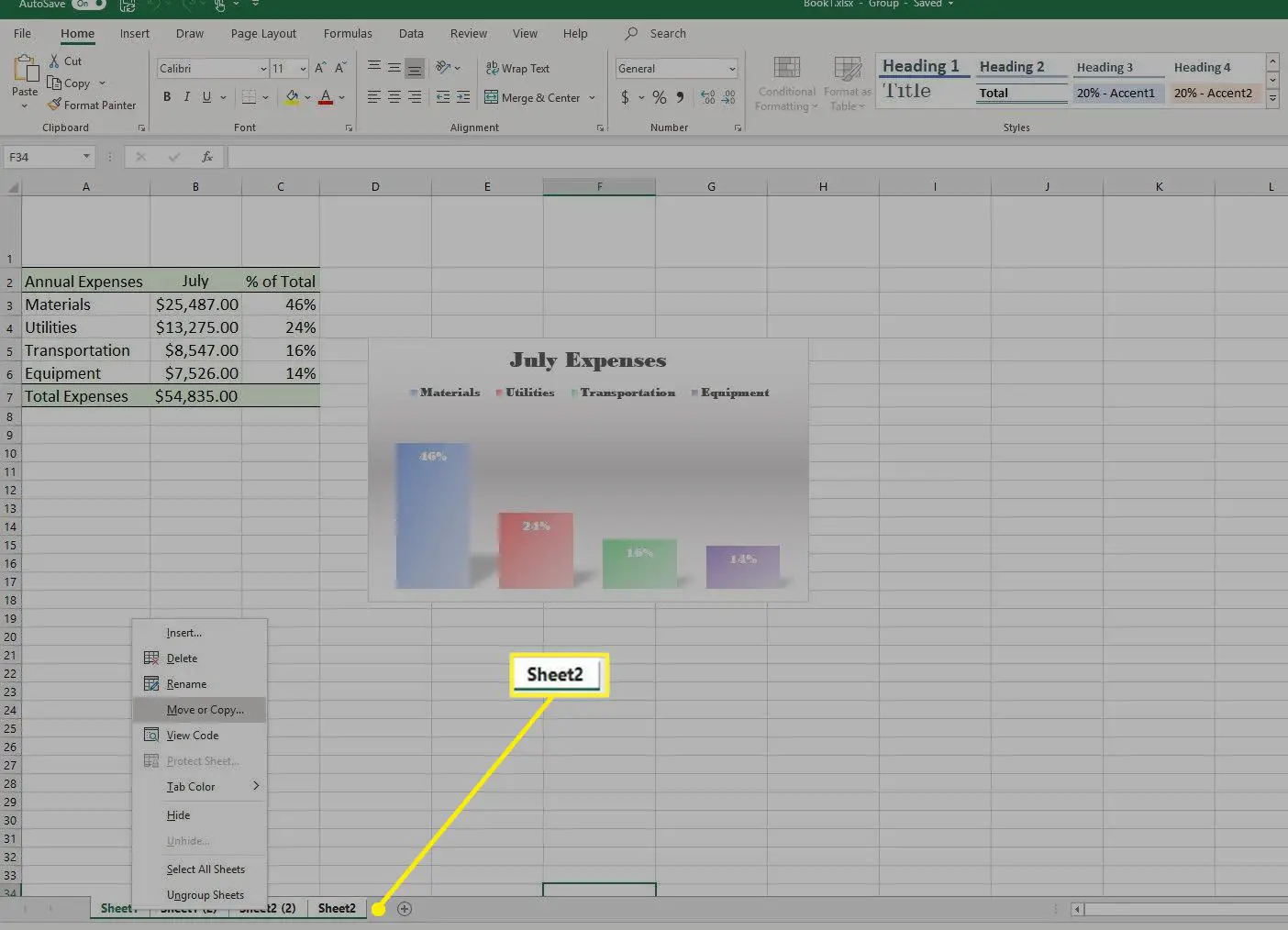
-
Selecione Mover ou copiar. A caixa de diálogo Mover ou Copiar é aberta.
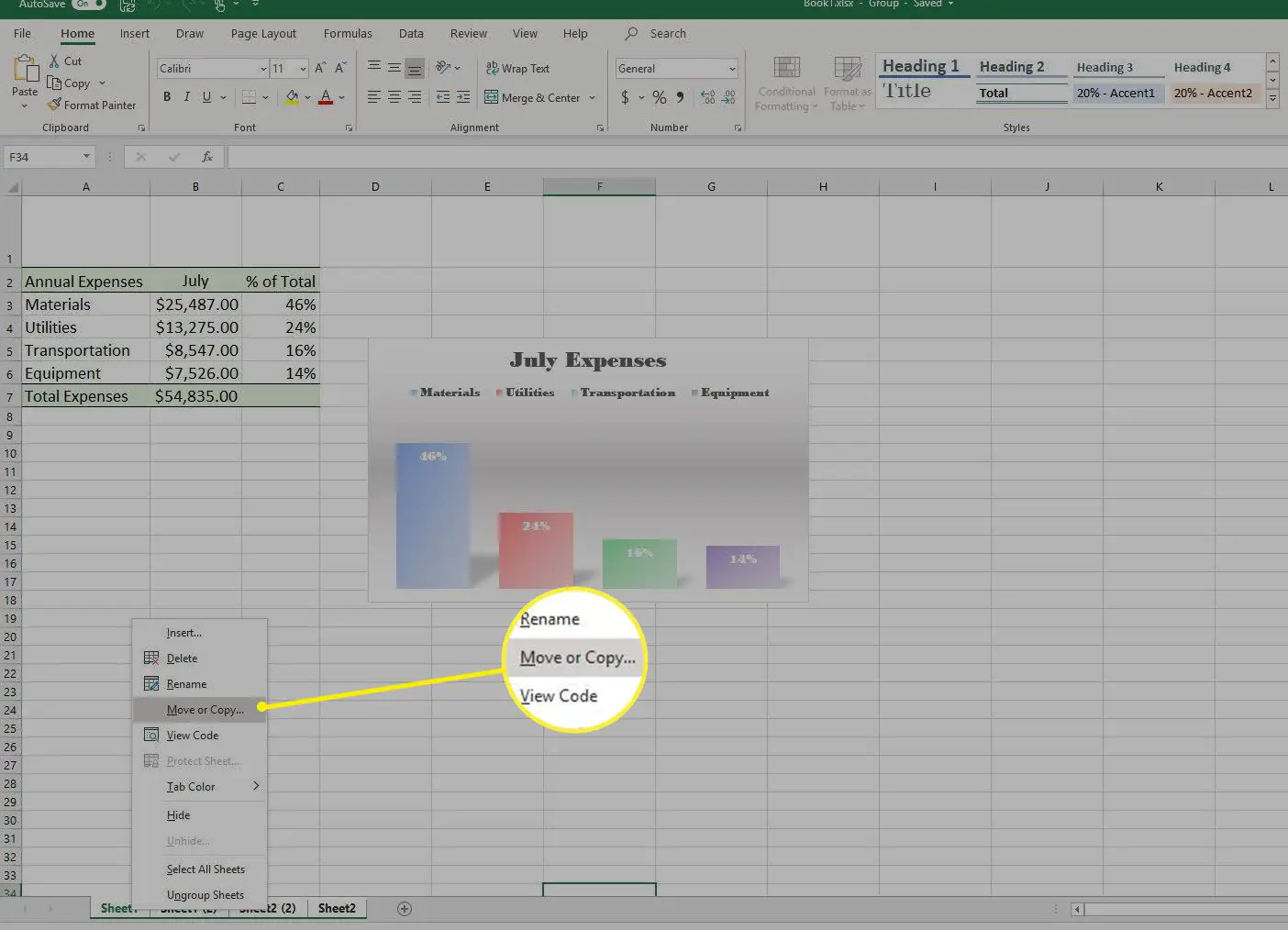
-
Selecione o arquivo de destino em Agendar. Para colocar uma cópia em uma nova pasta de trabalho, selecione Livro novo.

-
Selecione onde deseja criar uma cópia na folha Antes. Alternativamente, selecione Mover para o fim.
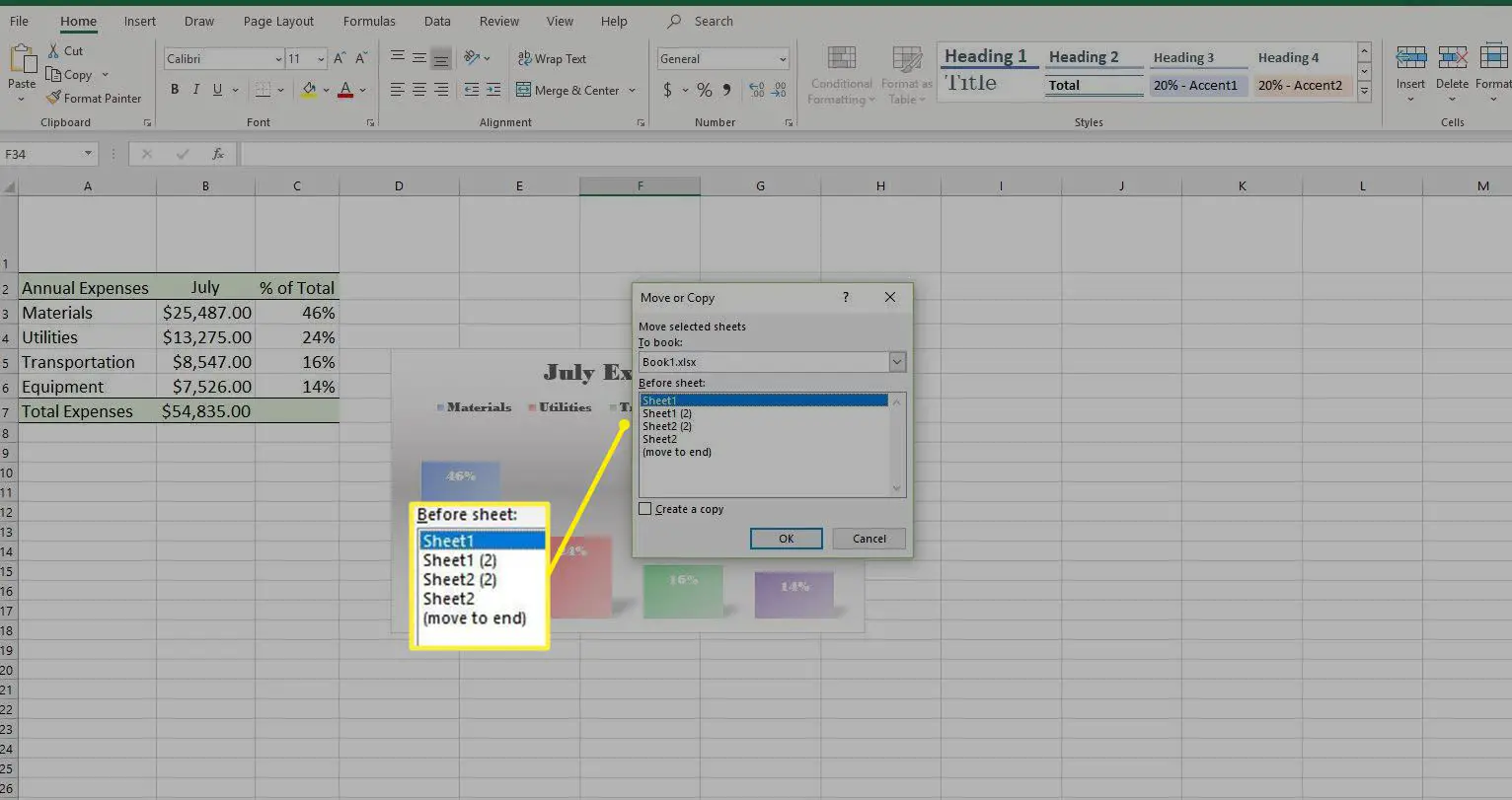
-
Selecione os Crie uma cópia caixa de seleção e escolha OK.
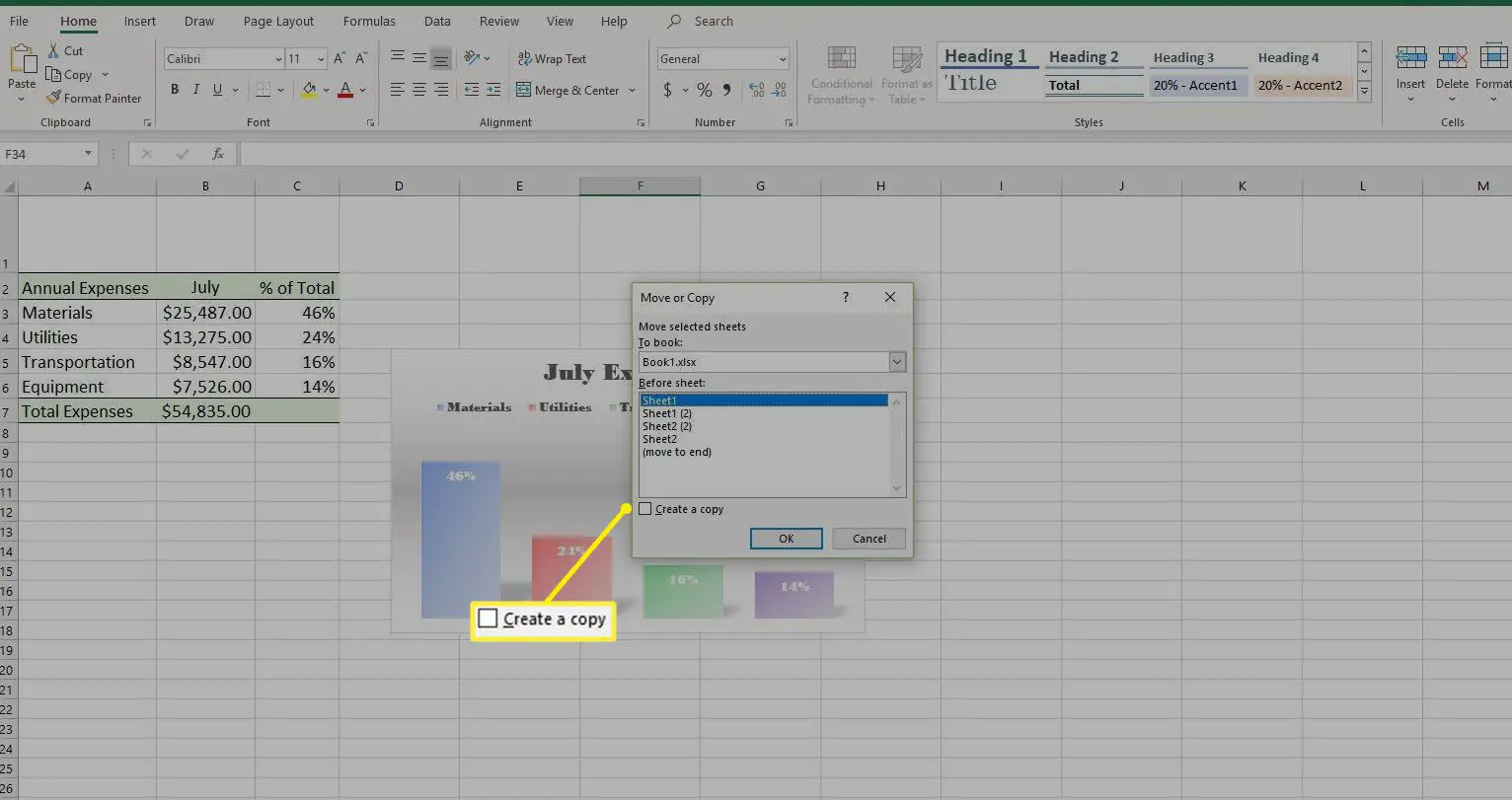
Como copiar uma planilha para uma pasta de trabalho diferente da faixa de opções
Crie uma planilha duplicada em outra pasta de trabalho fazendo alterações na caixa de diálogo Mover ou Copiar da Faixa de Opções.
-
Abra a planilha que deseja copiar.
-
Selecione Formato no grupo Células da guia Página inicial.
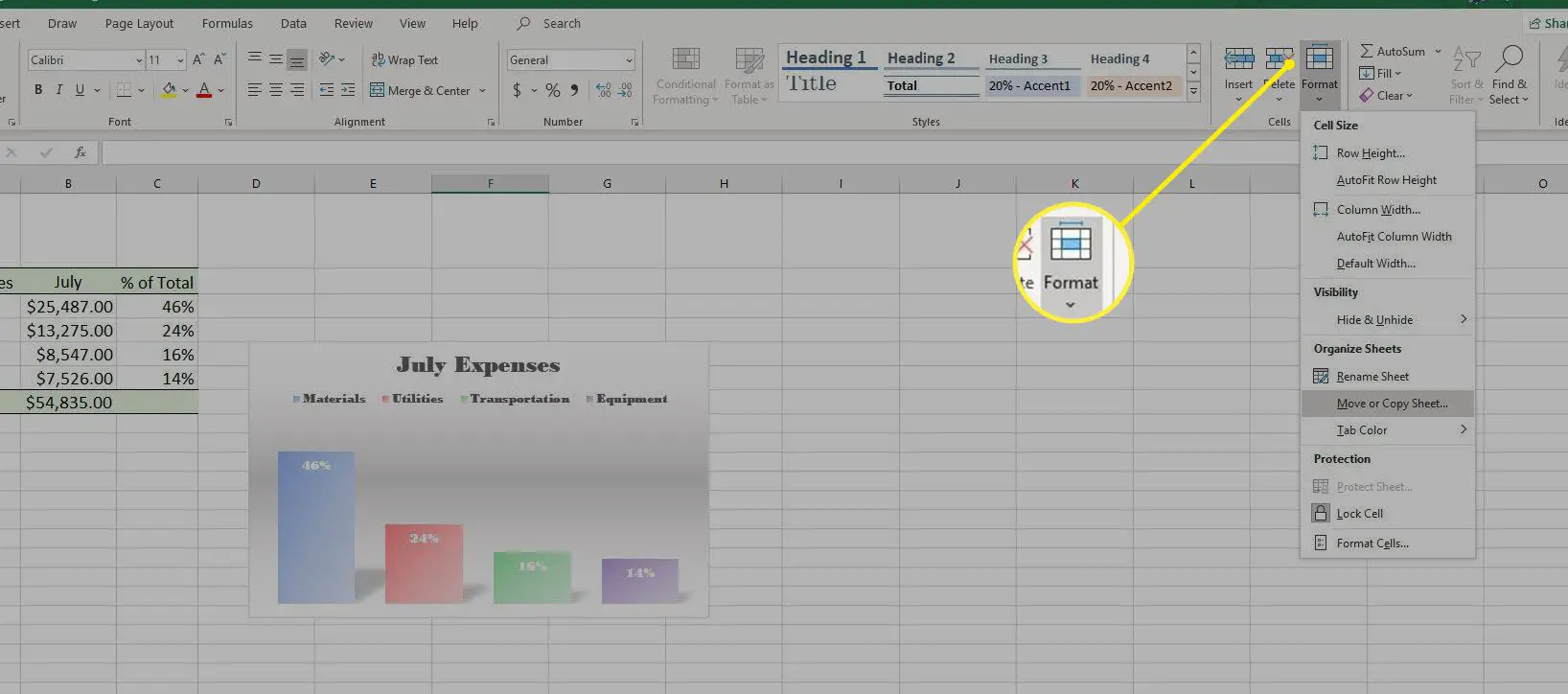
-
Selecione Mover ou copiar folha. A caixa de diálogo Mover ou Copiar é aberta.
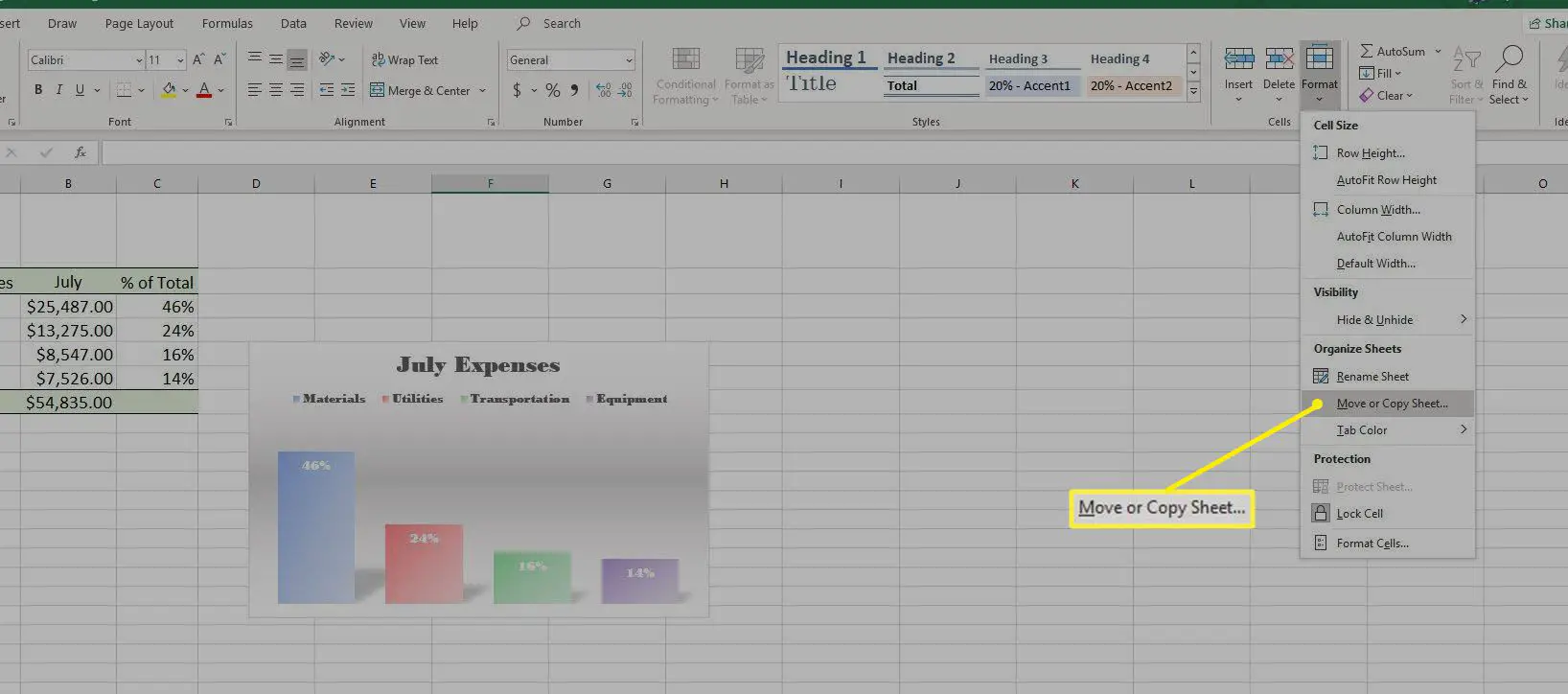
-
Selecione o arquivo de destino em Agendar. Para colocar uma cópia em uma nova pasta de trabalho, selecione Livro novo.

-
Selecione onde deseja criar uma cópia na folha Antes. Alternativamente, selecione Mover para o fim
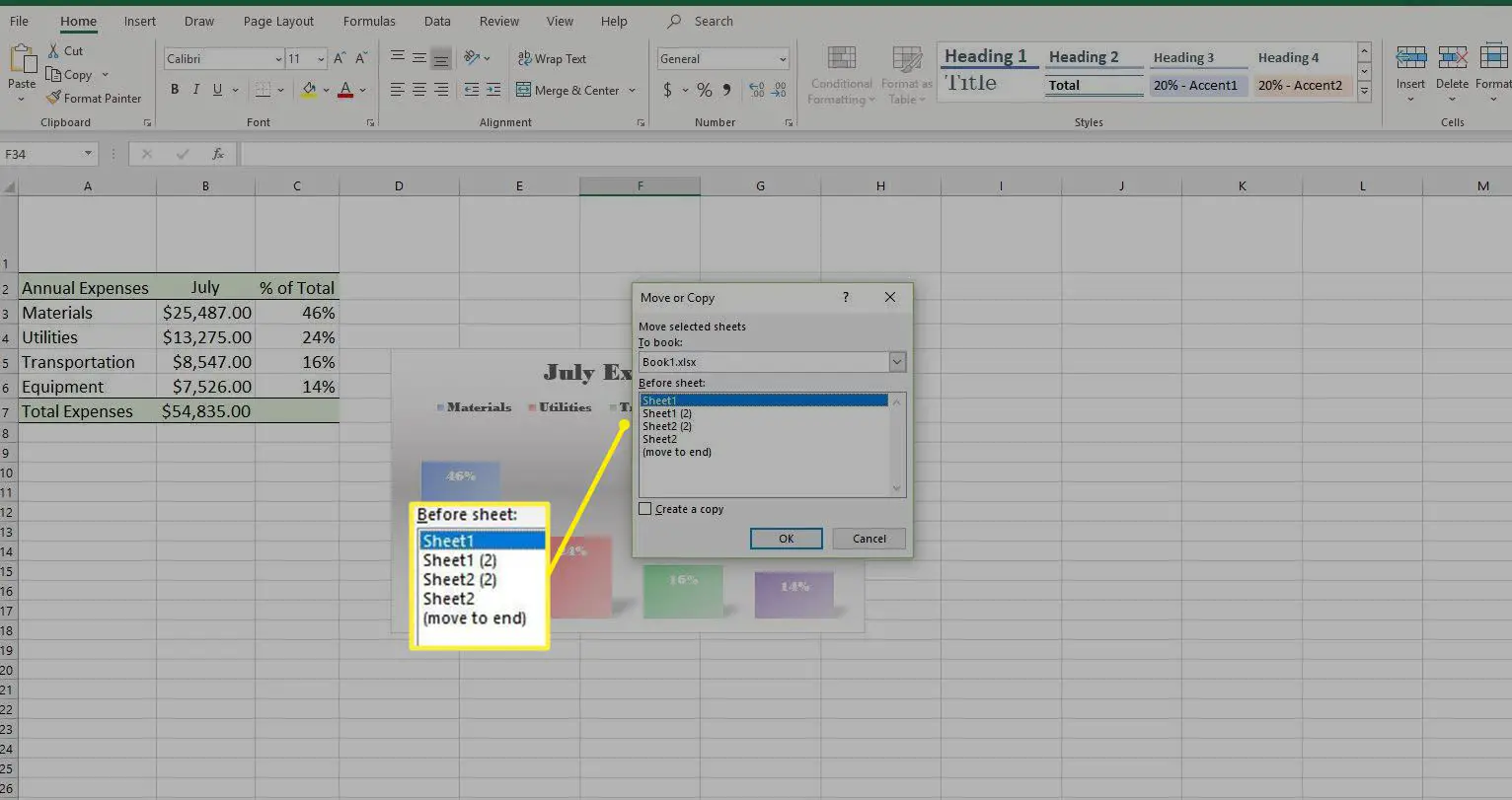
-
Selecione os Crie uma cópia caixa de seleção e escolha OK.
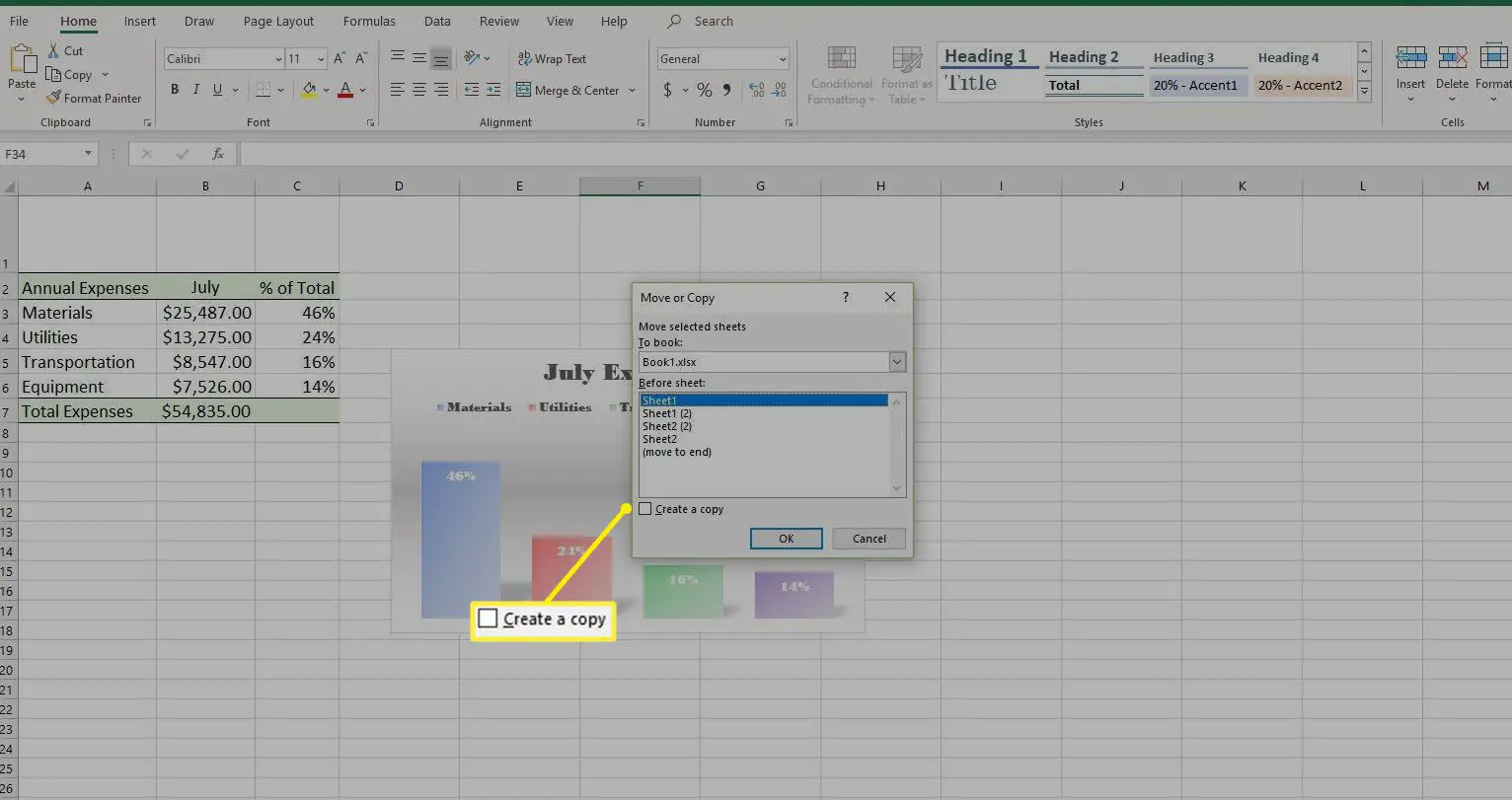
Como copiar várias planilhas de uma vez no Excel
A duplicação de várias planilhas pode ser realizada usando qualquer um dos métodos listados, incluindo a cópia de várias planilhas para uma pasta de trabalho diferente no Excel. O segredo é selecionar todas as planilhas das quais deseja fazer cópias antes de começar a duplicá-las em outro lugar.
-
Abra ambas as pastas de trabalho e selecione Ver lado a lado no grupo Windows do Visualizar guia se você deseja arrastar cópias de várias planilhas para outro arquivo do Excel.
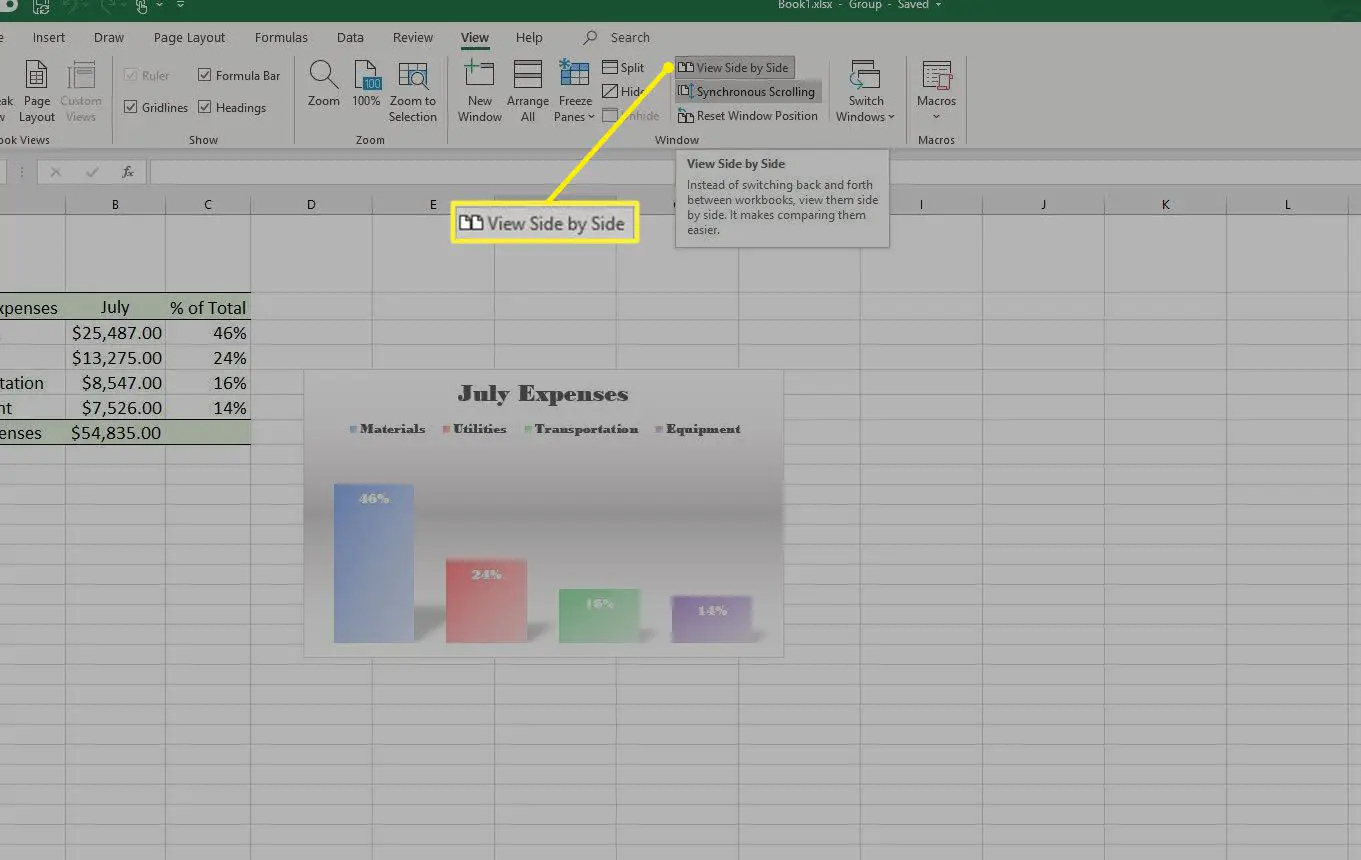
-
Selecione todas as folhas que deseja copiar.
- Para selecionar folhas adjacentes, selecione a primeira guia da folha, pressione e segure o Mudança e selecione na última guia.
- Para selecionar folhas não adjacentes, selecione a guia da primeira folha, pressione e segure o Ctrl e selecione cada guia adicional que deseja duplicar.
-
Para arrastar as duplicatas para outro local, selecione qualquer uma das guias destacadas, pressione o Ctrl e arraste as guias para a posição desejada.
-
Para criar cópias a partir das guias, clique com o botão direito em qualquer uma das guias destacadas, selecione Copiar ou mover e, em seguida, escolha onde deseja criar duplicatas de todas as planilhas.
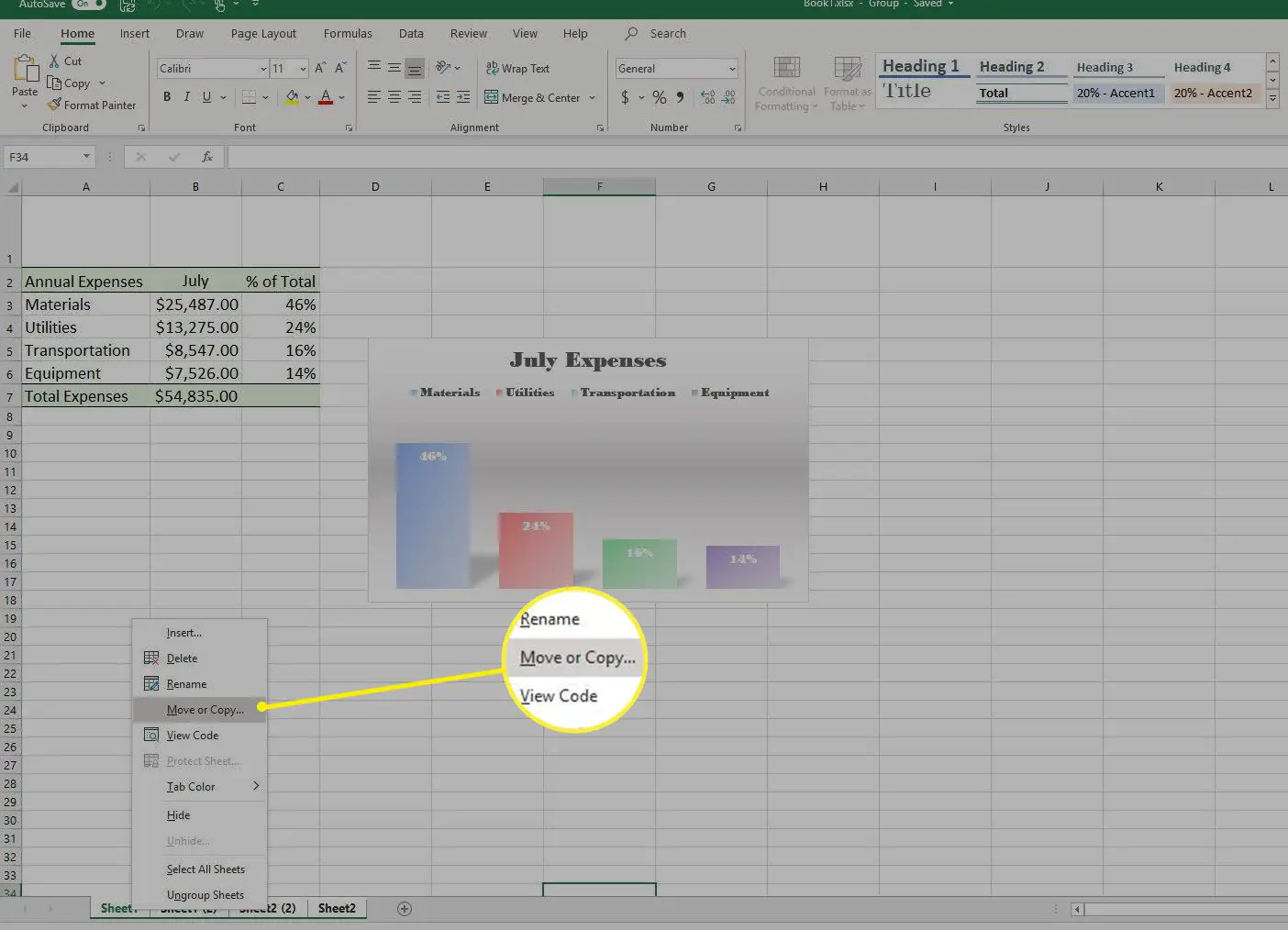
-
Para criar cópias da faixa de opções, selecione Formato na guia Página inicial, selecione Mover ou copiar folha e escolha onde deseja criar duplicatas de todas as planilhas.
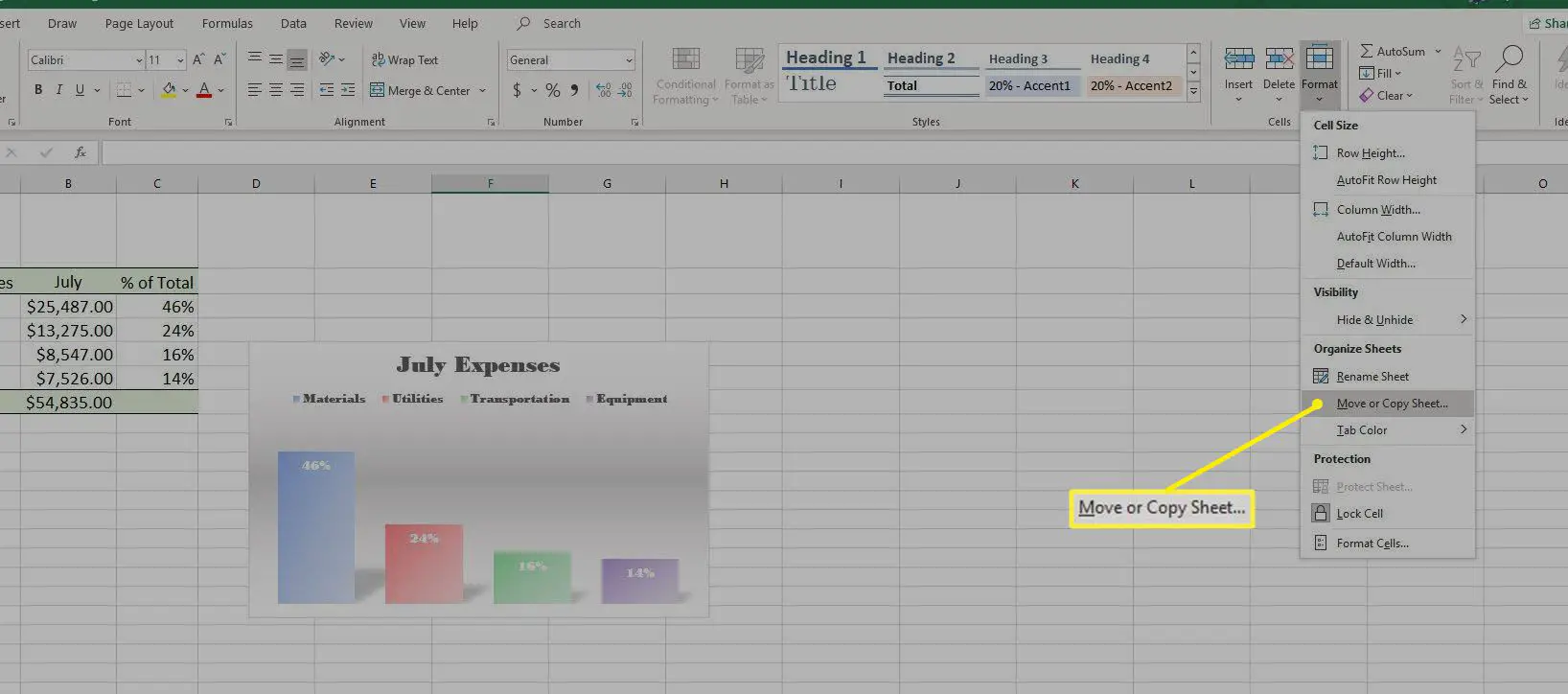
Como mover uma planilha no Excel
Se você não quiser duplicar uma planilha em outro local ou outro arquivo do Excel, mas preferir realocar uma planilha do Excel, movê-la é muito semelhante a fazer uma cópia e você tem várias opções.
- Selecione a guia da planilha e simplesmente arraste-a para o local para o qual deseja movê-la.
- Clique com o botão direito na guia, escolha Mover ou copiare, em seguida, selecione o local para o qual deseja movê-lo, deixando a caixa de seleção Criar uma cópia desmarcada.
- Selecione Formato na guia Página inicial, selecione Mover ou copiar folha e, em seguida, escolha onde deseja criar duplicatas da planilha.
